
Un nuevo reloj de manzana viene precargado con un par de caras de reloj. También hay una gran colección de caras de reloj adicionales, que van desde elegantes hasta diversión francamente. Aquí está cómo agregar una nueva cara de reloj en Apple Watch.
Los usuarios de Apple Watch que están usando la Serie 4 o más nuevos y están ejecutando Watchos 7 o superior tienen acceso a muchas caras de reloj diferentes, todas las cuales pueden personalizarse con diferentes estilos, colores y complicaciones.
Complicaciones de amor [dieciséis] ? Agregue la cara de reloj infografía, con soporte para ocho complicaciones diferentes. ¿Todo sobre el estilo? Prueba la hermosa California o la tipografía. Si te gusta mantener las cosas digitales, no puedes equivocarte con el Infografía modular.

Y, por supuesto, lo más divertido de todos ellos es el Reloj de animación Memoji cara [dieciséis] .
RELACIONADO: Cómo crear y usar Memoji en Apple Watch [dieciséis]
En esta guía, hablaremos de agregar una nueva cara de reloj a Apple Watch directamente desde la aplicación portátil, así como el uso de la aplicación "Watch" en el iPhone.
Cómo agregar una nueva cara de reloj a Apple Watch
El proceso de agregar una nueva cara de reloj (y cambiar entre las caras del reloj) es muy simple. Si lo desea, puede tener una docena de caras de reloj diferentes y cambiar entre ellos al deslizar desde el borde izquierdo o derecho de la pantalla.
Para empezar, vaya a una cara de reloj existente en el reloj de Apple, y mantenga presionada la pantalla. A continuación, verá la interfaz de edición de la cara del reloj.
Deslice todo el camino hacia la derecha (también puede usar la corona digital). Hasta que llegue a la página "Nuevo". Aquí, toque el botón "+".

Ahora verás una lista de todas las caras de reloj disponibles. Deslice hasta ver más caras de reloj o desplazarse con la corona digital.
Una vez que encuentre una cara de reloj que desea probar, simplemente toque la vista previa.

Al instante, la cara del reloj se agregará a la página de su colección.

Y eso es. Tu nueva cara de reloj está lista para que disfrutes.
Cómo agregar una nueva cara de Apple Watch usando iPhone
Si no le gusta usar la pantalla pequeña en su reloj de Apple para agregar caras de vigilancia, no se preocupe. Puede usar la sección Dedicated Face Gallery en la aplicación "Watch" para iPhone.
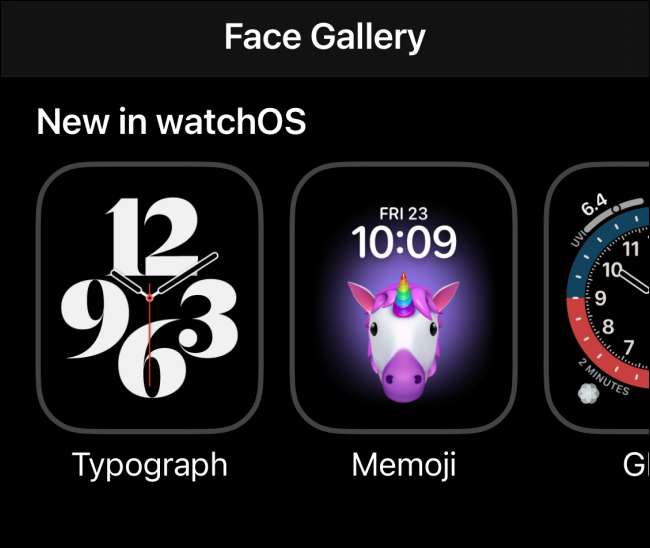
Primero, abra la aplicación "Watch" en su iPhone e vaya a la pestaña "Galería de la cara".
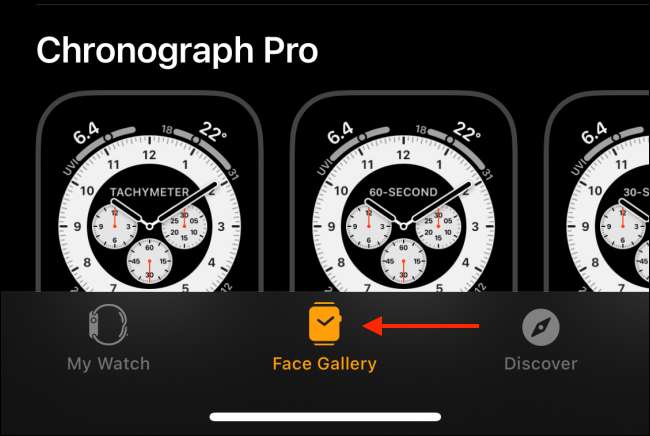
A continuación, verá nuevas caras de reloj en la parte superior y una lista de todas las caras de reloj disponibles. Lo que es genial es que la galería de la cara realmente muestra variaciones de la misma cara de reloj con diferentes colores y complicaciones.
Navegue a través y seleccione una configuración que le guste. Toque una cara de reloj para ver más detalles.
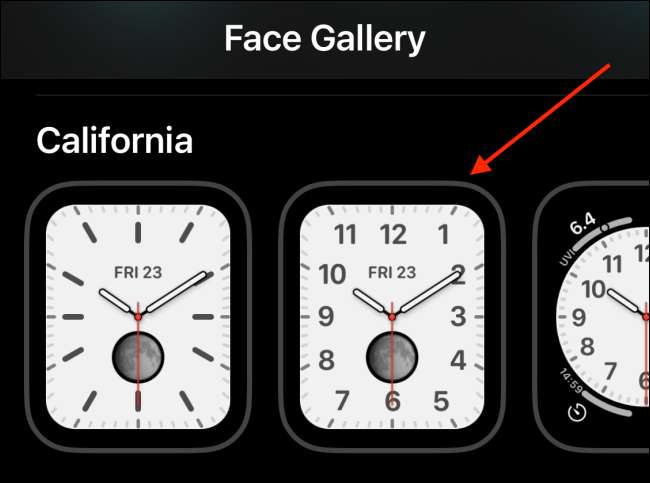
Aquí, puede personalizar el color, dial y otros atributos de diseño.
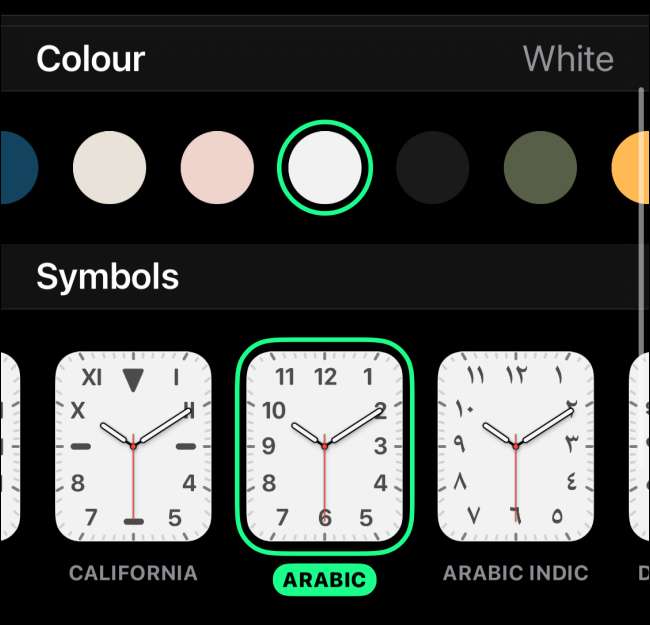
Una vez que esté listo, toque el botón "Agregar". Verá una animación que toma la cara de vigilancia y lo agregará a la pestaña "Mi reloj".
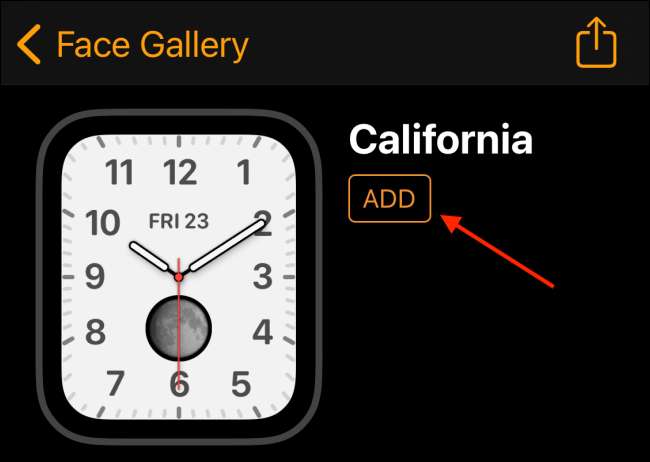
Cuando vaya a la pestaña "Mi reloj", encontrará la nueva cara de reloj al final de la sección "Mis caras".

Y cuando levantas la muñeca, encontrará el nuevo conjunto de cara de reloj como su nueva opción predeterminada.

Si bien las complicaciones predeterminadas son excelentes, Apple no proporciona una complicación de fecha y hora agradable, especialmente para caras de reloj analógicas como la cara de reloj de infografía. Así es como puedes Crea tus propias complicaciones de fecha y hora en Apple Watch [dieciséis] .
RELACIONADO: Cómo crear complicaciones de fecha y hora para Apple Watch [dieciséis]






